Instagram ist zweifellos die heißeste und angesagteste Lifestyle- und Fotografie-Social-Media-App der Welt. Daher ist es schade, dass der Wert Instagram Stories-Funktion manchmal zu verschwommenen, gestreckten, auf dem Kopf stehenden oder anderweitig ruinierten Fotos führt.
Wenn Sie mit der Qualität der Fotos in Ihren Instagram-Stories nicht zufrieden sind, kann einer dieser Tipps vielleicht für Klarheit sorgen.
Instagram-Geschichten zusammengefasst
Instagram Stories sind eine separate Funktion von regulären Instagram-Posts, die in Ihrem Feed erscheinen. Das Hauptmerkmal dieser speziellen Beiträge ist, dass sie nach 24 Stunden verschwinden.

Sie können Dinge dokumentieren, die im Laufe Ihres Tages passieren, und so viel posten, wie Sie möchten, ohne Ihren Feed zu überladen. Stories verfügen über verschiedene Text- und Zeichentools, mit denen Sie Ihrer Kreativität freien Lauf lassen können, und Sie können über einen im Wesentlichen separaten Kanal mit Ihren aktivsten Followern in Kontakt treten. Wenn Sie mehr über Stories erfahren möchten, schauen Sie sich Was ist eine Instagram-Story und wie erstelle ich eine? an.
1. Das Problem liegt bei Instagram

Bevor Sie anfangen, in den Einstellungen Ihres Telefons oder Ihrer App herumzustöbern, bedenken Sie, dass das Problem nicht bei Ihnen liegt, sondern bei Instagram selbst. Überprüfen Sie offizieller Twitter-Account von Instagram auf Ankündigungen oder prüfen Sie, ob sich ein anderer Instagram-Benutzer über das gleiche Problem beschwert. Wenn es sich um ein serverseitiges Problem handelt, könnte dies der Grund dafür sein, dass Instagram Stories verschwommen dargestellt werden. Sie können nur abwarten und alle offiziellen Ankündigungen im Auge behalten.
2. Aktualisieren Sie die Instagram-App auf die neueste Version
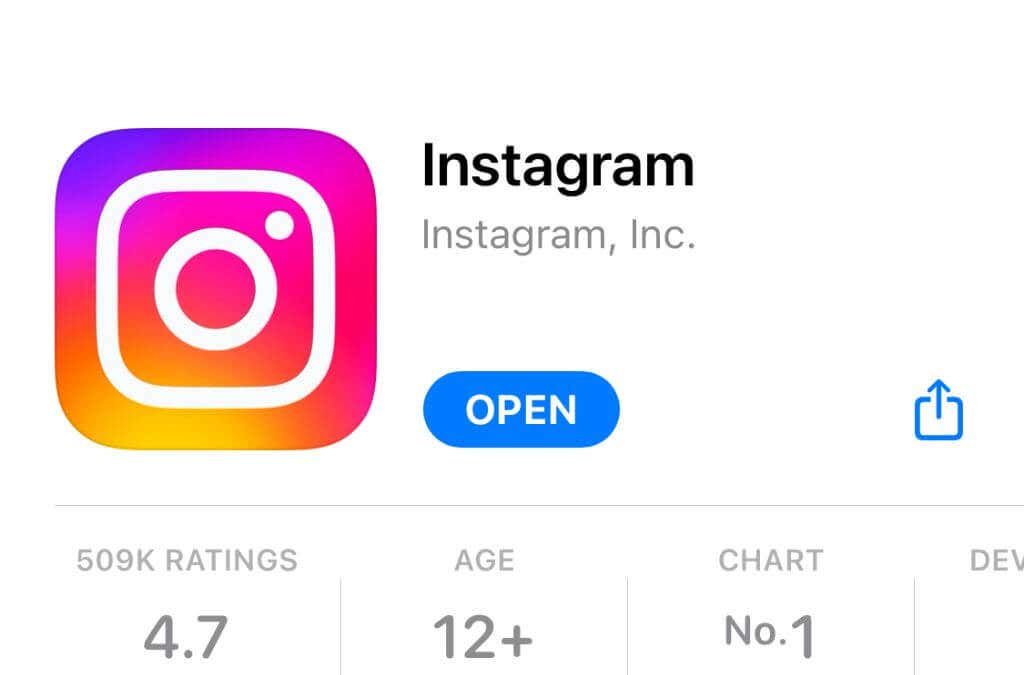
Obwohl dies keine spezifische Lösung für das Problem mit verschwommenen Bildern ist, ist es immer eine gute Idee, zu prüfen, ob eine neue App-Version zum Aktualisieren im Apple App Store oder Google Play Store verfügbar ist. Wenn Sie Ihre App längere Zeit nicht aktualisiert haben, ist sie möglicherweise nicht mehr ordnungsgemäß mit dem Dienst kompatibel. Das neueste Update kann auch behoben werden, wenn das Problem durch einen Fehler verursacht wird, den Instagram entdeckt hat.
3. Ihr Bild ist falsch formatiert
Instagram Stories haben ein festes Bildformat. Wenn Ihr Bild nicht richtig zugeschnitten ist, schneidet Instagram es für Sie zu. Dies könnte zu einem gestreckten oder verpixelten Bild führen. Schneiden Sie Ihr Bild also besser selbst zu, bevor Sie es hochladen.
Instagram-Story-Videos und Instagram-Fotos haben ein Seitenverhältnis von 9:16. Instagram begrenzt diese Medien auf 1080 x 1920 Pixel am qualitativ hochwertigsten Ende der Skala. Die Bildbearbeitungs-App Ihres Telefons sollte über Zuschneidevorlagen für verschiedene Seitenverhältnisse verfügen. Wählen Sie daher 9:16. Die Größe Ihres Videos muss mindestens 600 x 1067 betragen. Dies bietet eine gute Qualität und spart gleichzeitig Bandbreite..

Es ist in Ordnung, wenn Ihr Bild eine höhere Auflösung als 1080 x 1920 hat, da Instagram die Größe einfach verkleinert. Ist das Bild jedoch niedriger, wird es vergrößert, was zu Qualitätsverlusten führt. Eine Quelle von schlechter Qualität führt zu einem Ergebnis von schlechter Qualität.
Die beste Vorgehensweise besteht hier darin, Fotos im Format 9:16 aufzunehmen und Ihre Kamera-App so einzustellen, dass sie qualitativ hochwertige Bilder aufnimmt. Dann sollte es minimale Qualitätsunterschiede geben. Ihr Bild darf nicht größer als 1 MB sein. Stellen Sie die Qualität also nicht zu hoch ein.
4. Wenn Ihre Geschichte auf dem Kopf steht, laden Sie sie verkehrt hoch

Manchmal stoßen Benutzer auf einen seltsamen Fehler, bei dem bestimmte Fotos nach dem Hochladen auf dem Kopf stehen. Wir sind uns nicht ganz sicher, warum das passiert, aber Sie können zunächst versuchen, die Bilder verkehrt herum hochzuladen, damit sie nach dem Hochladen korrekt sind.
Nach dem, was wir gesehen haben, ist es normalerweise nur ein bestimmtes Bild in der Gruppe, das auf den Kopf gestellt wird. Öffnen Sie es also in der Bearbeitungs-App Ihres Telefons und drehen Sie es. Laden Sie es dann hoch und prüfen Sie, ob das Problem dadurch behoben wird.
5. Deaktivieren Sie die Funktionen zum Speichern von Daten
Videos und Bilder können Datenfresser sein, und wenn Sie über eine mobile Datenverbindung verfügen, besteht möglicherweise eine Datenbeschränkung. Um Ihre Bandbreite zu reduzieren, verfügt die Instagram-App über eine Funktion, mit der Versionen von Videos und Fotos in geringerer Qualität angezeigt werden, die jedoch deutlich weniger Auswirkungen auf Ihre Mobilfunkdatennutzung haben.
Wenn Sie Fotos sehen, die zu verschwommen oder von schlechter Qualität sind, können Sie entweder zu einer WLAN-Internetverbindung wechseln oder die mobile Datensparfunktion deaktivieren.
Gehen Sie zu Instagram-Einstellungen >Konto >Datennutzung und schalten Sie dann um. Weniger mobile Daten verbrauchen.
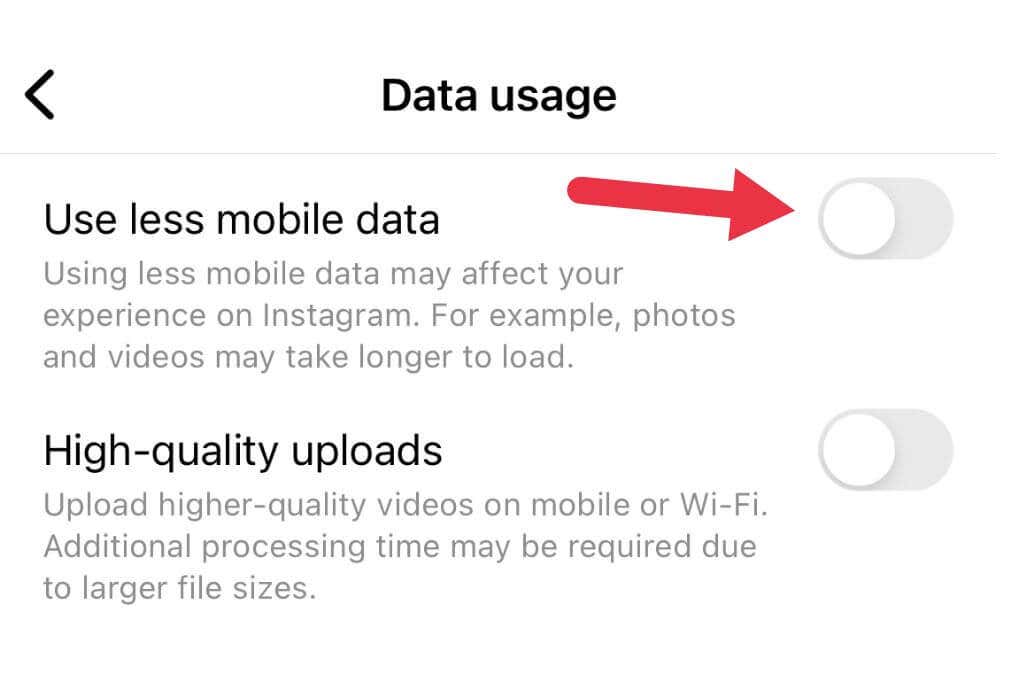
6. Aktivieren Sie hochwertige Uploads
Wenn Sie mit der Qualität Ihrer Video-Uploads nicht zufrieden sind, können Sie auch die Einstellungen von Instagram ändern, um ein größeres Video mit besserer Qualität hochzuladen. Dies betrifft sowohl WLAN als auch mobile Verbindungen. Beachten Sie, dass die Verarbeitung und das Hochladen des Videos länger dauert.
Gehe zu Instagram-Einstellungen>Konto>Datennutzungund schalte dann „Hochwertige Uploads“ ein.

7. Senden Sie das Foto oder Video an einen Freund oder veröffentlichen Sie es auf einer anderen Social-Media-Plattform
.Ihr Foto oder Video ist möglicherweise unscharf, da der Originalinhalt auf Ihrem Telefon von vornherein unscharf ist. Versuchen Sie, den Inhalt an einen Freund zu senden, und lassen Sie sich von ihm sagen, ob er am anderen Ende verschwommen aussieht. Beim Quellmaterial liegt ein Problem vor, wenn das Foto nach dem Senden an einen Freund verschwommen erscheint.
Sie können auch versuchen, Ihr Foto auf einer anderen Plattform wie Snapchat zu veröffentlichen. Wenn die andere App Ihr Bild korrekt hochlädt, Instagram jedoch nicht, muss das Problem entweder bei der Instagram-App oder dem Dienst liegen.
8. Laden Sie eine hochwertige Version des Fotos herunter
Wenn sich herausstellt, dass Ihre Fotos verschwommen sind, weil die Kopie auf Ihrem Telefon von schlechter Qualität ist, sollten Sie in Ihren Google Fotos- oder Apple iCloud-Galerien nachschauen, um das Originalmaterial in hoher Qualität herunterzuladen. Wenn Sie eine Datensparoption aktiviert haben oder Ihr Telefon aus einem Backup wiederhergestellt haben, kann es sein, dass die hochwertigen Versionen des Bildes noch nicht heruntergeladen wurden.
Durchsuchen Sie auf einem iPhone Ihre Galerie nach dem Foto und tippen Sie darauf. Es sollte automatisch die Vollversion herunterladen und Sie sollten einen Unterschied in der Schärfe im Vergleich zum Vorschaubild sehen.

Wenn Sie ein Android-Benutzer sind, öffnen Sie Google Fotos-App, suchen Sie nach dem benötigten Bild und laden Sie es dann manuell in Ihre Galerie herunter.
9. Testen Sie mit einem frischen Foto
Eine weitere gute Möglichkeit, um zu überprüfen, ob das Problem nur bei älteren Fotos auf Ihrem Telefon oder bei Fotos, die aus einem früheren Backup wiederhergestellt wurden, auftritt, besteht darin, ein neues Bild aufzunehmen und es in Ihren Geschichten zu teilen. Wenn das nicht funktioniert, liegt wahrscheinlich ein Problem mit der Hardware Ihrer Kamera, einer schlechten Kameraqualität oder einer Anpassung der Kamera-App-Einstellungen vor.
10. Überprüfen Sie Ihre Kameraeinstellungen
Wenn Ihr frisch aufgenommenes Foto unscharf ist, muss das Problem an Ihrer Kamera oder Kamera-App liegen. Die einzige wirkliche Maßnahme, die Sie in Bezug auf Ihre physische Kamerahardware ergreifen können, besteht darin, sicherzustellen, dass Ihre Objektive sauber sind.
Wenn es um Ihre Kamera-App geht, sollten Sie die Qualitätseinstellungen überprüfen, um sicherzustellen, dass Sie Fotos in höchster Qualität aufnehmen. Kamera-Apps unterscheiden sich je nach Marke und Telefonmodell, daher können wir hier keine allgemeingültigen Schritte anbieten.
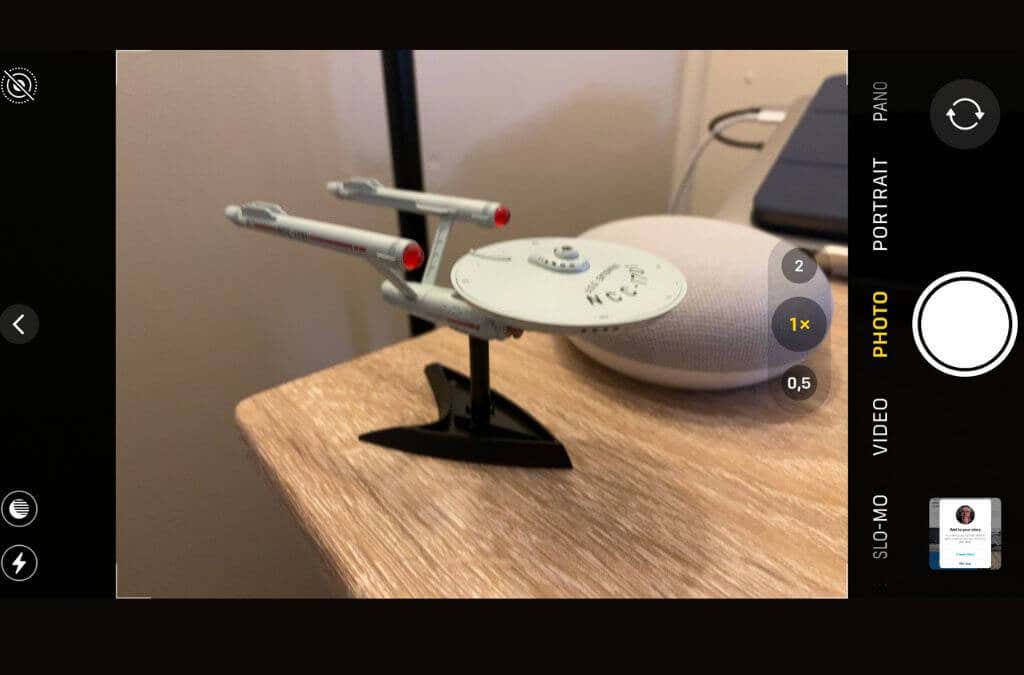
Stellen Sie zunächst sicher, dass Sie den richtigen Kameramodus verwenden, dass das Foto scharf ist und dass Sie die Kamera beim Aufnehmen des Schnappschusses nicht versehentlich schütteln. Bei einigen Telefonen kommt es zu einer erheblichen Verschlussverzögerung. Daher kann es passieren, dass Sie die Kamera bewegen, wenn Sie denken, dass das Foto bereits aufgenommen wurde, und dann die Aufnahme vermasseln..
11. Machen Sie Fotos mit der Instagram-Kamera selbst
Die Instagram-App verfügt über eine integrierte Kamerafunktion. Wenn Sie Probleme damit haben, dass Ihre Fotos oder Videos beim Hochladen verstümmelt werden, kann es sich lohnen, die Instagram-Kamera-App anstelle der Standard-Kamera-App zu verwenden. So stellen Sie sicher, dass das Format perfekt ist und bei der Konvertierung keine Qualitätsverluste entstehen.

Das bedeutet natürlich auch, dass Sie kein qualitativ hochwertiges Original erhalten und nicht von den Bildverarbeitungsfunktionen der Kamerasoftware Ihres Telefons profitieren. Das ist jedoch immer noch besser, als wenn ein verschwommenes oder verstümmeltes Bild im Upload Ihrer Story landet.
12. Versuchen Sie es mit einer anderen Internetverbindung
Obwohl wir nicht ganz sicher sind, warum dies einen Unterschied macht, haben einige Instagram-Nutzer berichtet, dass eine unzuverlässige Internetverbindung zu unscharfen Uploads führen kann. Unabhängig davon, ob dies der Fall ist oder nicht, kann es nicht schaden, die Internetverbindung zu wechseln und es erneut zu versuchen.
13. Instagram löschen und neu installieren
Manchmal gehen mobile Apps einfach schief, deshalb möchten Sie vielleicht die Instagram-App löschen und sie erneut aus dem App Store herunterladen. Dies sollte alle im Cache der App angesammelten Merkwürdigkeiten beseitigen und sicherstellen, dass Sie über eine neue Kopie der neuesten Version verfügen. Sie müssen sich erneut bei Ihrem Instagram-Konto anmelden, aber hoffentlich ist dieser letzte Versuch der Grund dafür, dass Ihre Instagram-Storys verschwommen sind.
.